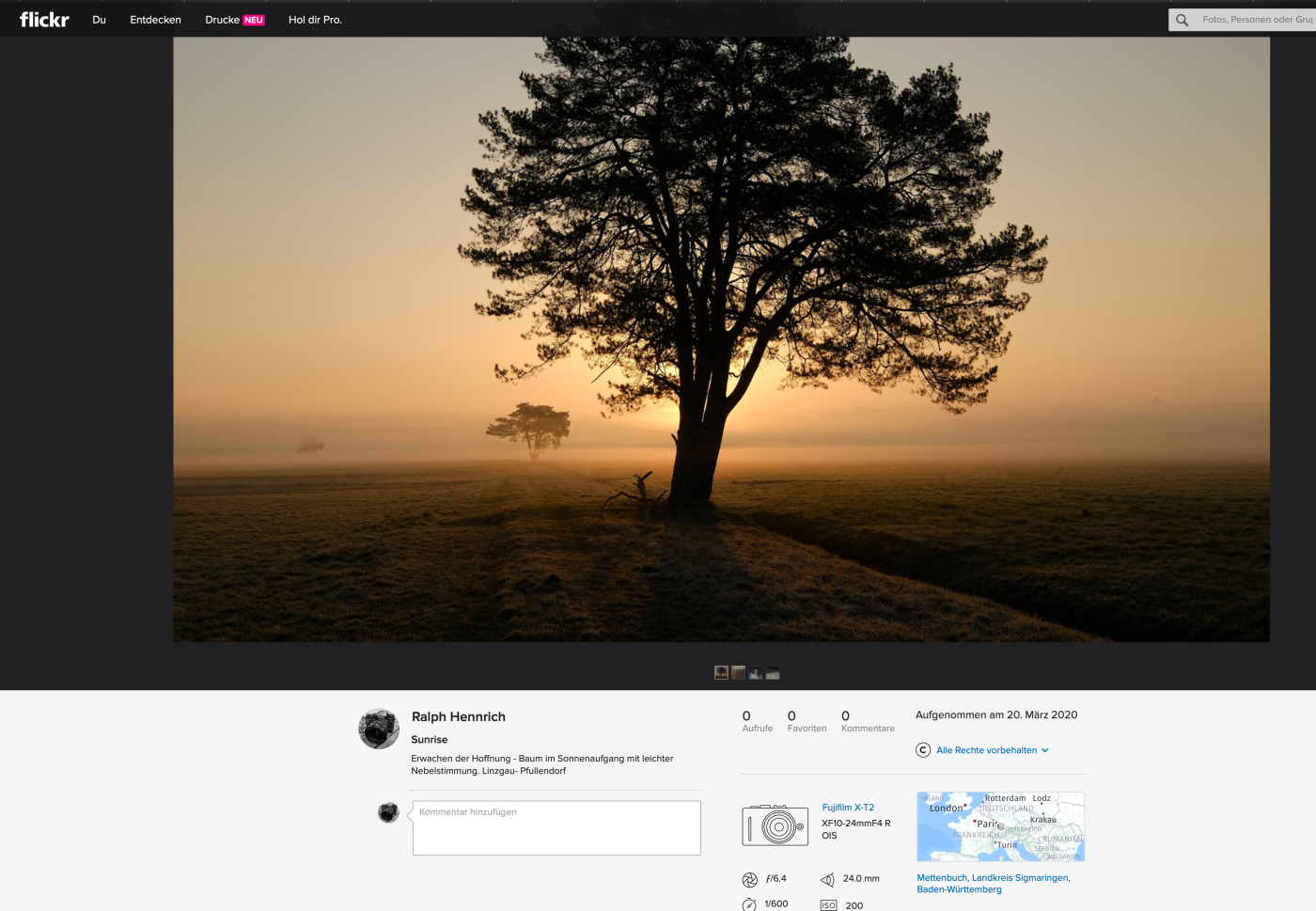Die Fenix – egal welcher Generation – ist natürlich vornehmlich eine Sport- und Outdooruhr.
Bei mir wird sie aber dazu auch als Uhr für den Alltag genutzt. Dank langer Akkulaufzeit, Smartfunktionen und ansprechenden Aussehens macht sie das ebenfalls vorzüglich.
Aktuell prägt eher die Fotografie als das Traillaufen meinen Alltag, aber auch hier kann die Fenix gute Dienste leisten.
Weshalb eine Fenix für Fotografen?
- Fotolocation finden
- Himmelsrichtung bestimmen
- GPS-Tagging
- Sonnenstand und bestes Licht
Fotolocation finden
Du hast ein tolles Bild bei Flickr gesehen und fragst dich wo das genau aufgenommen wurde und wie man da genau hinkommt?
Häufig sind bei Flickr die Geolocations aktiviert. Ähnliches gibt es auch bei anderen Fotoseiten wie Instagram oder 500px (dort leider nur Karte, keine Koordinaten).
Hier mal das Vorgehen für Flickr.

Du willst wissen, wo diese tolle Kiefer genau steht, die ich letzten Freitag bei Sonnenaufgang abgelichtet habe, um ein ähnliches Bild zu machen?
Die Region steht zwar dabei, aber da kann die Suche dauern…
Sind GPS-Daten hinterlegt, dann ist unter dem Bild eine Karte abgebildet.
Über „EXIF anzeigen“ bekommst du die genauen Daten.

Zu erst mal den Ort, aber auch die genauen GPS-Locations


 Hier hast du also die GPS-Koordinaten, nämlich N47°55’46.02“ und E009°18’20.88“.
Hier hast du also die GPS-Koordinaten, nämlich N47°55’46.02“ und E009°18’20.88“.
Damit kannst du in die Garmin Fenix gehen und im Aktivitätsmenü unter Navigation zum angegeben Punkt navigieren.



Position eingeben
Aber halt! Da passt doch was nicht…
Richtig, es gibt leider verschiedene GPS-Darstellungen, also erst mal in den Einstellungen abändern.

Nun stimmt das System (Grad, Minuten, Sekunden) und du kannst die Koordinaten eingeben. Also wieder in „Navigieren“ und „Koordinaten“…


Dann geht es aber schon los. Sinnvollerweise begibst du dich aber erst in die grobe Gegend (Ortsnamen und nächste Stadt kennst du ja aus den Exifdaten).
Dann führt dich die Garmin direkt zur Fotolocation!


Für die Grobplanung würde ich aber empfehlen die Koordinaten in Google Maps einzugeben

Achtung, hier steht N (orth) und E (ast) nach den Koordinaten. Und es ist ein „.“ und kein „, „!
Der Routenplaner von Google taugt hier besser, aber wenn man nahe dran ist, dann übernimmt die Garmin…
Himmelsrichtung bestimmen
Das ist zwar nur ein kleiner Punkt, aber durchaus ein praktischer.
Mittels des eingebauten Kompass kannst du die Himmelsrichtungen bestimmen.
Dass die Sonne im Osten auf und im Westen untergeht (grob), weiß ja jeder, aber dass die Milchstraße meist im Süden steht auch?
Eben.
Gerade die Milchstraße sieht man häufig erst auf dem Foto und noch nicht mit bloßem Auge, da kann der eingebaute Kompass durchaus helfen!


In den Widgets findest du das ABC-Widget (Altimeter, Barometer, Compass). Durch Druck auf Start erscheinen dann die Detailfelder – wie eben auch das Kompassfeld.
Morgen folgt dann Teil 2 mit den- wie ich finde- noch praktischeren Funktionen
„GPS-Tagging“ und „Sonnenstand und bestes Licht“.
Die dargestellten Screenshots sind von meiner Fenix 5X, es sollte aber bei den Nachfolgemodellen (oder auch der Fenix 3) im Prinzip identisch aussehen und funktionieren.
Meine 5X funktioniert bisher noch vorzüglich und der Drang auf die 6X upzugraden ist noch nicht so groß.